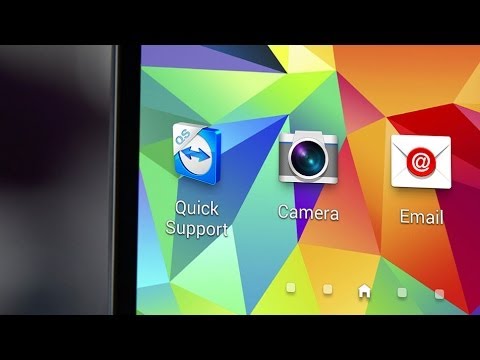TeamViewer QuickSupport
4.3star
12.8萬 則評論
5000萬+
次下載
適合所有人
info
關於這個應用程式
從任何Windows或Mac電腦取得行動裝置支援!您的行動裝置現在可以收到遠端技術支援。技術人員可以對話、傳送接收檔案、檢視裝置資訊、停止處理程序、推入WLAN設定等。
您的裝置(Samsung, Sony, Asus, Lenovo, HTC, LG, ZTE, Huawei, Alcatel One Touch / TCL等等)也能由技術人員遠端遙控,就像他們直接使用您的裝置一般。
功能:
• 聊天
• 檢視裝置資訊
• 遠端控制
• 檔案傳輸
• App列表(移除Apps)
• 處理程序列表(停止處理程序)
• 推入和提取WLAN設定
• 檢視系統診斷資訊
• 即時方式擷取裝置的螢幕畫面。
• 儲存機密資訊到裝置剪貼簿
• 使用256位元AES工作階段編碼。
讓裝置疑難排解變得更加簡便!
快速指南:
1. 下載並執行App。
2. 另一方(如技術支援人員)需要在電腦上安裝並啟用TeamViewer完整版(於www.teamviewer.com下載)。
3. 將您的ID提供給信任且擁有TeamViewer完整版的技術人員。
您的裝置(Samsung, Sony, Asus, Lenovo, HTC, LG, ZTE, Huawei, Alcatel One Touch / TCL等等)也能由技術人員遠端遙控,就像他們直接使用您的裝置一般。
功能:
• 聊天
• 檢視裝置資訊
• 遠端控制
• 檔案傳輸
• App列表(移除Apps)
• 處理程序列表(停止處理程序)
• 推入和提取WLAN設定
• 檢視系統診斷資訊
• 即時方式擷取裝置的螢幕畫面。
• 儲存機密資訊到裝置剪貼簿
• 使用256位元AES工作階段編碼。
讓裝置疑難排解變得更加簡便!
快速指南:
1. 下載並執行App。
2. 另一方(如技術支援人員)需要在電腦上安裝並啟用TeamViewer完整版(於www.teamviewer.com下載)。
3. 將您的ID提供給信任且擁有TeamViewer完整版的技術人員。
更新日期
想確保安全,就從瞭解開發人員如何收集與分享資料開始!根據你的使用情形、所在地區及年齡,資料的隱私權和安全性措施可能會有所不同。這項資訊由開發人員提供,可能會隨時間更新。
評分和評論
4.1
11.7萬 則評論
Google 使用者
- 檢舉不當評論
- 顯示評論記錄
2018年11月30日
🐄試用過後,發現從電腦端操控的問題...。我使用滑鼠,但鼠標變一只藍色大手;且手機自android下載的軟體在電腦端完全不受點擊操作。 問題一:🐯只能鏡像,不能操控。 問題二:🐃比airmore好點,但比不上三星sync
44 位使用者認為這則評論有幫助
Google 使用者
- 檢舉不當評論
- 顯示評論記錄
2018年12月9日
一個笨拙的程式,居然要另一手機確認才能控制那手機,確認一次以後不用確認可以嗎?說明是遠端,當然另一部是在另一方,我怎麼能按確定?難道要我回家按一下再回公司?抑或要兩部手機同時帶上按確定?那我還需要遠端嗎?直接控制好了....笨程式!!!大家可以直接刪除,試了你會哭的
78 位使用者認為這則評論有幫助
Blue Eyes
- 檢舉不當評論
- 顯示評論記錄
2020年12月31日
以免費的來講,能做到這樣相當了不起,不過若能做到開機時自動啟動,連線時手機端不用再詢問是否同意連線會更理想。
36 位使用者認為這則評論有幫助
關於此應用程式
- Improved the flows of warning dialogs when initiating connections for better user experience.
- Minor fixes and Improvements.
- Minor fixes and Improvements.